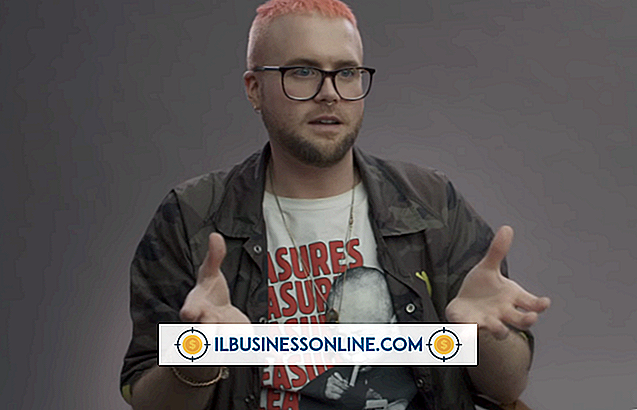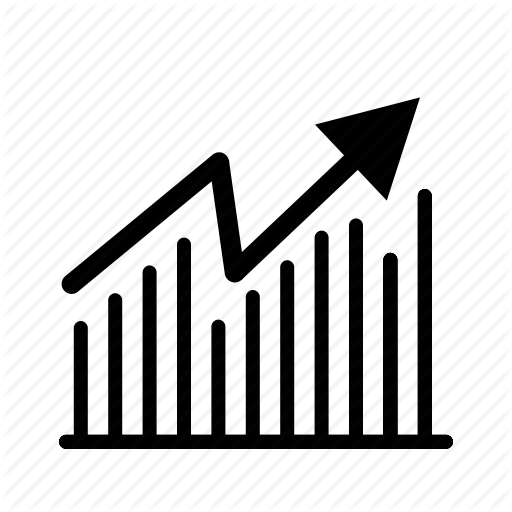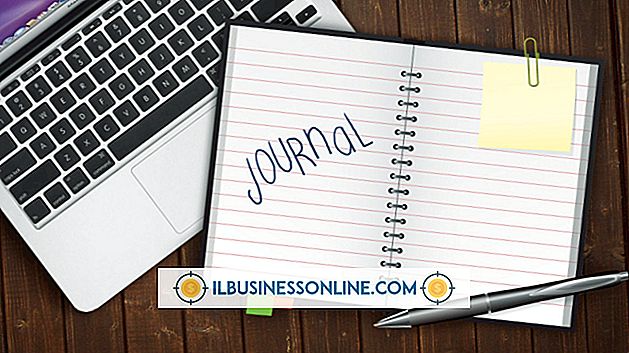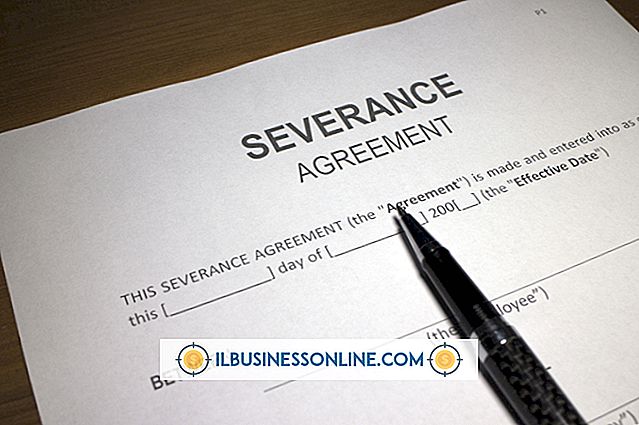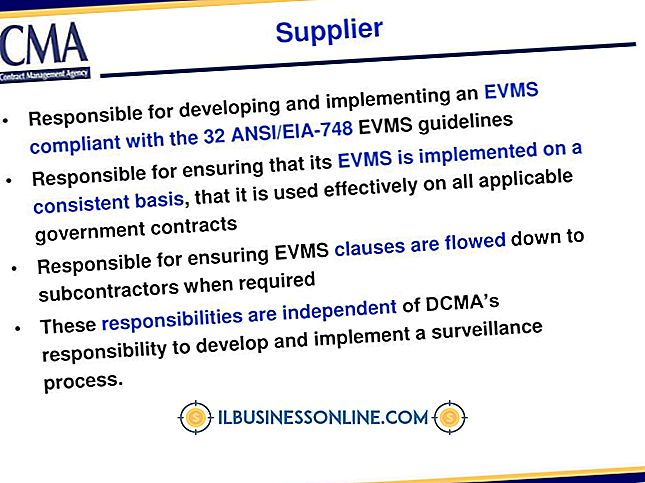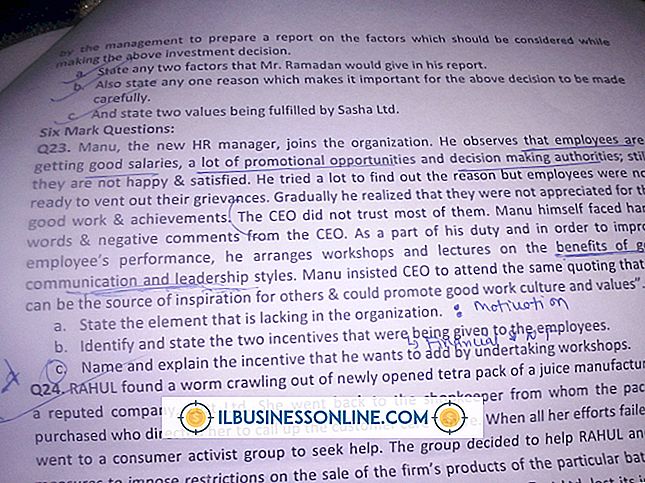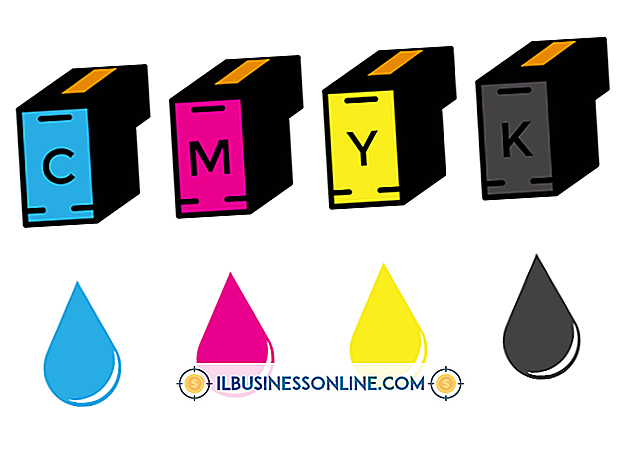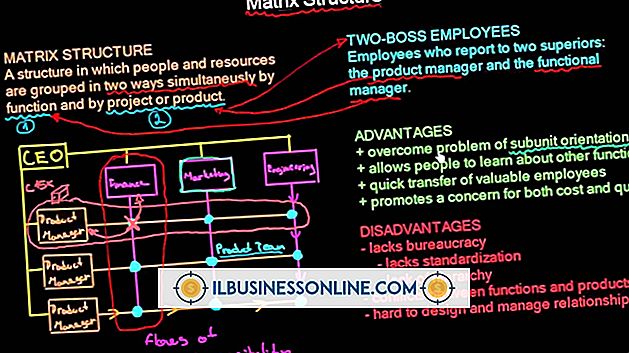LinkedIn Posts को Format कैसे करें

ऐसे व्यवसाय जो अन्य पेशेवरों से जुड़ने के लिए लिंक्डइन सोशल नेटवर्क का उपयोग करते हैं, वे अपने प्रोफ़ाइल पर या समूहों के सदस्य के रूप में पोस्ट बना सकते हैं। लिंक्डइन में पदों के लिए कई प्रारूपण विकल्प शामिल नहीं हैं। आप लिंक जोड़ सकते हैं, जिसके परिणामस्वरूप लिंक शीर्षक और विवरण होता है, जिसे आप आवश्यकतानुसार संपादित कर सकते हैं। समूह पोस्ट बनाते समय, आप अपनी पोस्ट में एक शीर्षक शामिल कर सकते हैं। दोनों प्रकार के पोस्ट आपको उन्हें अपने ट्विटर फीड पर भेजने की अनुमति देते हैं।
स्थिति अपडेट
1।
"पोस्ट अपडेट अपडेट करें" पर क्लिक करें, जो आपके प्रोफाइल पेज पर आपकी तस्वीर के नीचे स्थित है। "शेयर ए अपडेट" वाला एक टेक्स्ट बॉक्स दिखाई देता है।
2।
टेक्स्ट बॉक्स पर क्लिक करें और अपनी पोस्ट टाइप करें।
3।
पाठ बॉक्स के नीचे "एक लिंक संलग्न करें" पर क्लिक करें।
4।
एक वेबसाइट लिंक पेस्ट करें जिसे आप "URL जोड़ें" टेक्स्ट बॉक्स में पोस्ट में शामिल करना चाहते हैं और "अटैच" पर क्लिक करें। लिंक लोड और एक विवरण आपकी पोस्ट के नीचे दिखाई देता है।
5।
लिंक विवरण के आगे "संपादित करें" पर क्लिक करें। लिंक का शीर्षक और लिंक का विवरण अलग-अलग टेक्स्ट बॉक्स में दिखाई देते हैं।
6।
लिंक शीर्षक या विवरण को आवश्यकतानुसार बदलें और "पूर्वावलोकन" बटन पर क्लिक करें। संपादित लिंक आपकी पोस्ट के नीचे दिखाई देता है।
7।
"दृश्यमान" ड्रॉप-डाउन मेनू पर क्लिक करें और "कोई भी" चुनें, यदि आपका पोस्ट जनता के लिए खुला है, या "कनेक्शंस ओनली, " यदि आप केवल अपने कनेक्शन के साथ पोस्ट दिखाना चाहते हैं।
8।
अपने ट्विटर फ़ीड में स्वचालित रूप से अपनी पोस्ट जोड़ने के लिए ट्विटर आइकन के बगल में स्थित बॉक्स पर क्लिक करें।
9।
अपना संदेश पोस्ट करने के लिए "शेयर" बटन पर क्लिक करें।
समूह पोस्ट
1।
समूह पृष्ठ पर "चर्चा" टेक्स्ट बॉक्स पर क्लिक करें। दो टेक्स्ट बॉक्स दिखाई देते हैं।
2।
पहले टेक्स्ट बॉक्स में एक विषय टाइप करें। विषय पंक्ति पोस्ट संदेश से बड़ी लिखी गई है और 200 अक्षरों तक सीमित है।
3।
"अधिक विवरण जोड़ें" पाठ बॉक्स पर क्लिक करें और अपना संदेश लिखें।
4।
"एक लिंक संलग्न करें" पर क्लिक करें, एक वेबसाइट पता पेस्ट करें जिसे आप समूह के साथ साझा करना चाहते हैं और फिर "अटैच करें" पर क्लिक करें। लिंक, एक विवरण के साथ, आपकी पोस्ट के नीचे दिखाई देता है।
5।
लिंक शीर्षक या विवरण को संपादित करने के लिए लिंक विवरण के बगल में स्थित "संपादित करें" पर क्लिक करें। जब आप संपादन पूर्ण कर लें तो "सहेजें" पर क्लिक करें।
6।
अपने ट्विटर फ़ीड में पोस्ट जोड़ने के लिए ट्विटर लोगो के बगल में स्थित बॉक्स पर क्लिक करें।
7।
समूह में अपना संदेश पोस्ट करने के लिए "साझा करें" पर क्लिक करें।
टिप
- आप संदेश के नीचे "टिप्पणी" पर क्लिक करके समूह संदेशों का जवाब दे सकते हैं। "टिप्पणी" सुविधा में एक समूह संदेश पोस्ट करने के समान कार्यक्षमता है, सिवाय इसके कि आप एक वेबसाइट पते को संलग्न करने में असमर्थ हैं।